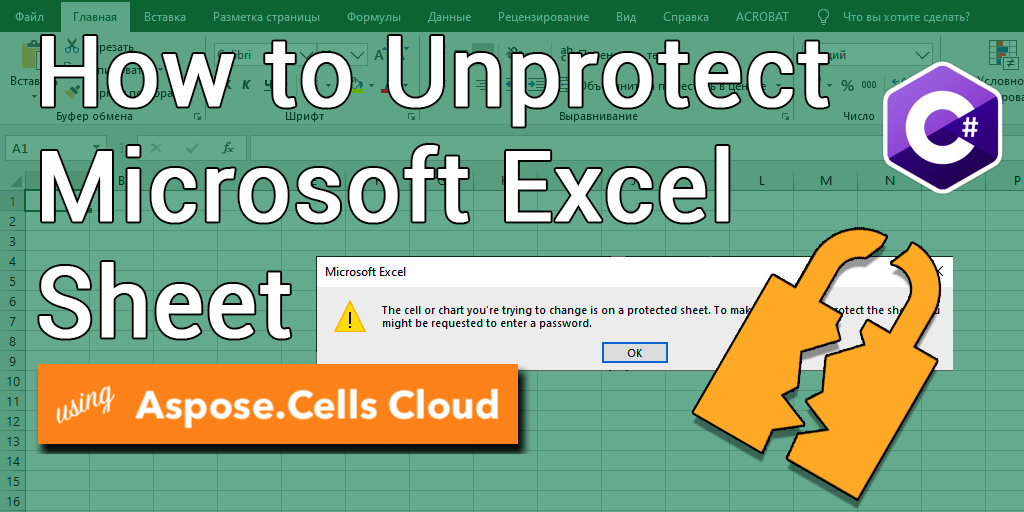
C# .NET kullanarak Excel’in (XLS, XLSX) korumasını kaldırma
Excel çalışma sayfaları, çeşitli sektörlerde verileri yönetmek ve analiz etmek için yaygın olarak kullanılır. Ancak, belirli verilerin veya formüllerin kazara veya kasıtlı değişikliklerden korunması gereken zamanlar vardır. Parola korumasının devreye girdiği yer burasıdır. Parola koruması, kullanıcıların Excel çalışma sayfalarına erişimi veya düzenleme yeteneklerini kısıtlamasına olanak tanır. Bu özellik, verilerinize güvenlik sağlarken, korumalı bir çalışma sayfasında değişiklik yapmanız gerektiğinde hayal kırıklığına da neden olabilir. Bu makalede, C# .NET kullanarak Excel çalışma sayfalarının korumasını nasıl kaldıracağınızı göstereceğiz ve verileriniz üzerinde bir kez daha tam kontrol sahibi olacaksınız.
- Excel’in Korumasını Kaldıracak API
- C# kullanarak Excel Sayfasının korumasını kaldırın
- CURL Komutlarını Kullanarak Excel Sayfasının Kilidini Açın
Excel’in Korumasını Kaldıracak API
Aspose.Cells Cloud, Excel dosyalarıyla çalışmanıza izin veren güçlü ve çok yönlü bir API’dir. Ayrıca, Excel çalışma sayfalarının korumasını kaldırma yeteneği de dahil olmak üzere birçok avantaj sunar. Platformlar arası uyumluluğu, sorunsuz entegrasyonu, sağlam güvenliği ve uygun maliyetli olmasıyla, bulutta Excel dosyalarıyla çalışmak isteyen geliştiriciler için mükemmel bir seçimdir. Korumasız özelliğinin yanı sıra Aspose.Cells Cloud, aşağıdakiler de dahil olmak üzere bir dizi başka avantaj sunar:
- Platformlar arası uyumluluk
- Sorunsuz entegrasyon: Dropbox, Google Drive ve Amazon S3 ile entegre ederek Excel dosyalarınızı kolayca yönetmenizi sağlar.
- Sağlam güvenlik: OAuth2 kimlik doğrulaması ve SSL şifreleme, veri güvenliğini sağlar.
- Uygun maliyetli: Yalnızca kullandığınız hizmetler için ödeme yaptığınız esnek fiyatlandırma seçenekleri.
Şimdi Aspose.Cells Cloud SDK for .NET (Aspose.Cells Cloud etrafındaki bir sarmalayıcı) kullanmak için NuGet paket yöneticisinde Aspose.Cells-Cloud’u arayın ve “Paket Ekle” düğmesine tıklayın. Ayrıca geçerli bir e-posta adresi kullanarak Dashboard üzerinden bir hesap oluşturmanız gerekir.
C# kullanarak Excel Sayfasının korumasını kaldırın
Excel çalışma sayfasından şifreyi kaldırmak için lütfen aşağıdaki kod parçacığını kullanmayı deneyin.
// Eksiksiz örnekler ve veri dosyaları için lütfen şu adrese gidin:
https://github.com/aspose-cells-cloud/aspose-cells-cloud-dotnet/
// https://dashboard.aspose.cloud/ adresinden müşteri kimlik bilgilerini alın
string clientSecret = "4d84d5f6584160cbd91dba1fe145db14";
string clientID = "bb959721-5780-4be6-be35-ff5c3a6aa4a2";
// ClientID ve ClientSecret'i geçerken CellsApi örneği oluşturun
CellsApi cellsInstance = new CellsApi(clientID, clientSecret);
// sürücüdeki ilk Excel çalışma kitabı
string input_Excel = "protected.xlsx";
try
{
// Şifre çözme bilgilerini tutan bir örnek oluşturun
WorkbookEncryptionRequest protection = new WorkbookEncryptionRequest();
protection.Password = "123456";
protection.KeyLength = 128;
protection.EncryptionType = "XOR";
// Excel dosyasını okuyun ve bulut depolama alanına yükleyin
cellsInstance.UploadFile(input_Excel, File.OpenRead(input_Excel));
// çalışma kitabı kilit açma işlemini başlat
var response = cellsInstance.CellsWorkbookDeleteDecryptDocument(input_Excel, protection, null);
// birleştirme başarılı olursa başarı mesajını yazdır
if (response != null && response.Equals("OK"))
{
Console.WriteLine("Workbook unlock operation successful !");
Console.ReadKey();
}
}
catch (Exception ex)
{
Console.WriteLine("error:" + ex.Message + "\n" + ex.StackTrace);
}
Aşağıda, yukarıdaki kod parçacığına ilişkin ayrıntılar verilmiştir:
CellsApi cellsInstance = new CellsApi(clientID, clientSecret);
İstemci kimlik bilgilerini bağımsız değişken olarak geçirirken bir CellsApi nesnesi oluşturun.
WorkbookEncryptionRequest protection = new WorkbookEncryptionRequest();
protection.Password = "123456";
protection.KeyLength = 128;
protection.EncryptionType = "XOR";
WorkbookEncryptionRequest çalışma kitabının şifre çözme bilgilerini tutan bir örnek oluşturun
cellsInstance.UploadFile(input_Excel, File.OpenRead(input_Excel));
Şifrelenmiş Excel’i bulut depolama alanına yükleyin.
var response = cellsInstance.CellsWorkbookDeleteDecryptDocument(input_Excel, protection, folder);
Excel’in korumasını kaldırmak ve çıktıyı bulut depolamaya kaydetmek için API’yi arayın.
Yukarıdaki örnekte kullanılan şifrelenmiş Excel, protected.xlsx adresinden indirilebilir.
CURL Komutlarını Kullanarak Excel Sayfasının Kilidini Açın
Aspose.Cells Cloud’a cURL komutları aracılığıyla erişim, API ile çalışmanın esnek ve basit bir yolunu sunar. cURL ile, Aspose.Cells Cloud’u cURL’yi destekleyen herhangi bir programlama dili veya platformuyla kullanarak geliştirme ortamlarında esneklik sağlayabilirsiniz. Ek olarak, cURL herhangi bir karmaşık kurulum veya kurulum gerektirmeyen hafif bir araçtır ve geliştiricilerin API ile hızlı bir şekilde entegre olmasını kolaylaştırır. Bu nedenle, Aspose.Cells Cloud ile etkileşime geçmek için cURL komutlarını kullanarak iş akışlarınızı kolaylaştırabilir ve üretkenliği artırabilirsiniz.
Şimdi, sisteminizde cURL kurulu olması ve ardından müşteri kimlik bilgilerine dayalı bir erişim Tokeni oluşturmanız gerekecek:
curl -v "https://api.aspose.cloud/connect/token" \
-X POST \
-d "grant_type=client_credentials&client_id=bb959721-5780-4be6-be35-ff5c3a6aa4a2&client_secret=4d84d5f6584160cbd91dba1fe145db14" \
-H "Content-Type: application/x-www-form-urlencoded" \
-H "Accept: application/json"
Giriş Excel’i bulut depolamaya yüklemek için aşağıdaki komutu kullanın:
curl -v "https://api.aspose.cloud/v3.0/cells/storage/file/{filePath}" \
-X PUT \
-F file=@{localFilePath} \
-H "Content-Type: multipart/form-data" \
-H "Authorization: Bearer {accessToken}"
“{filePath}” öğesini bulut depolama alanında depolamak istediğiniz yolla, “{localFilePath}” öğesini yerel sisteminizdeki bir Excel’in yolu ile ve “{accessToken}” öğesini Aspose Cloud erişim belirtecinizle değiştirin (yukarıda oluşturulmuştur).
Son olarak, çevrimiçi Excel sayfasının korumasını kaldırmak için aşağıdaki komutu yürütün:
curl -v "https://api.aspose.cloud/v3.0/cells/{excelFile}/encryption" \
-X DELETE \
-H "accept: application/json" \
-H "authorization: Bearer {accessToken}" \
-H "Content-Type: application/json" \
-d "{ \"EncryptionType\": \"XOR\", \"KeyLength\": 128, \"Password\": \"123456\"}"
“{excelFile}” ifadesini bulut depolama alanındaki şifrelenmiş Excel dosyasının adıyla, “{accessToken}” öğesini yukarıda oluşturulan erişim belirteciyle değiştirin. Başarılı işlemden sonra korumasız Excel aynı bulut deposunda saklanacaktır.
Son sözler
Bu yazıda, bulutta Excel dosyalarıyla çalışmanın kolay bir yolunu sunan bir API olan Aspose.Cells Cloud’u kullanarak Excel çalışma sayfalarının korumasını nasıl kaldıracağınızı tartıştık. Aspose.Cells Cloud kullanmanın platformlar arası uyumluluk, sorunsuz entegrasyon, sağlam güvenlik ve maliyet etkinliği gibi faydalarını da vurguladık. Ek olarak, Aspose.Cells Cloud’a cURL komutları aracılığıyla erişmenin esneklik, basitlik ve gelişmiş üretkenlik gibi avantajlarını tartıştık. Bu makalede özetlenen adımları izleyerek, Excel çalışma sayfalarının korumasını kolayca kaldırabilir ve Excel dosyalarını yönetme sürecini otomatikleştirebilirsiniz. Genel olarak Aspose.Cells Cloud ve cURL, bulutta Excel dosyalarıyla çalışmak isteyen geliştiriciler için güçlü bir araç kombinasyonu sağlar.
Yararlı Bağlantılar
Önerilen Makaleler
Hakkında daha fazla bilgi edinmek için lütfen aşağıdaki bağlantıları ziyaret edin: